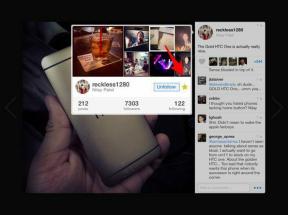Sådan fjerner du ramme fra Facebook-profilbillede på Android
Miscellanea / / April 03, 2023
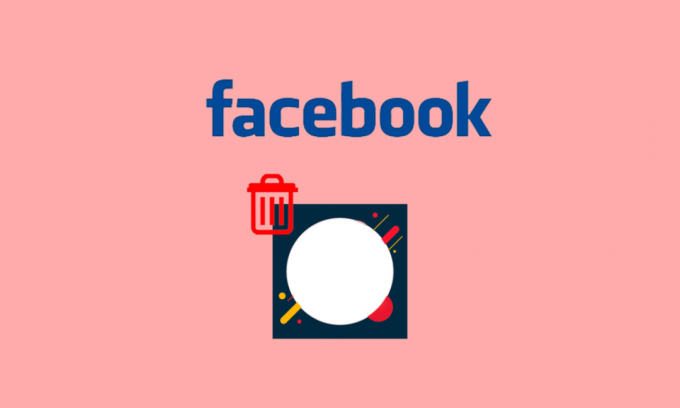
Facebook er en fantastisk app til at holde forbindelsen til mennesker, du elsker, og holde dig ajour med de seneste ting. Du kan få de seneste nyheder på dit feed ved blot at følge relevante sider. Udover dette kan du også tilføje en attraktiv ramme på profilbilledet for at holde dine følgere opdateret med skøre makeovers og tvangstanker. Men hvis du er nybegynder, kan du få problemer med at lære, hvordan du fjerner ramme fra Facebook-profilbillede. Hvis ja, læs denne artikel til slutningen for at vide mere om Facebook-rammestørrelse og hvordan man fjerner en ramme på Facebook Android.
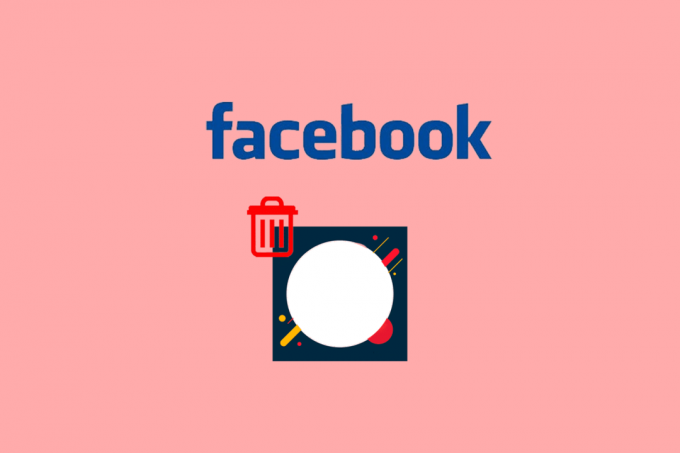
Indholdsfortegnelse
- Sådan fjerner du ramme fra Facebook-profilbillede på Android
- Hvad er Facebook Frame Size?
- Hvordan tilføjer man ramme i Facebook-profilbillede?
- Hvordan fjerner man en ramme på Facebook Android?
- Hvorfor vil Facebook ikke lade mig føje en ramme til mit profilbillede?
Sådan fjerner du ramme fra Facebook-profilbillede på Android
Facebook tilbyder et omfattende udvalg af rammer, hvorfra du helt sikkert kan finde noget, du kan lide. Det er en ideel måde at fordreje dit nuværende profilbillede uden at lægge for meget indsats. Hvis dette er noget, der interesserer dig, så fortsæt med at læse for at finde ud af mere.
Hurtigt svar
Du kan fjerne rammen fra dit Facebook-profilbillede ved at erstatte billedet med det rammeløse.
1. Fra din Facebook app, gå til din Facebook profil og tryk på profilbillede.
2. Vælg Vælg Profilbillede mulighed fra menuen.
3. Vælg billede uden ramme fra din telefon og GEMME det.
Hvad er Facebook Frame Size?
Før vi kommer ned til, hvordan man tilføjer ramme i Facebook-profilbillede, lad os først tage et kig på Facebook-rammestørrelse.
Til profilbillede:
- Vises med 176 x 176 pixels på din side på computere
- 196 x 196 pixels på smartphones
- 36 x 36 pixels på de fleste feature-telefoner
Til forsidebillede:
- Venstrejusteres med et billedformat på 16:9
- Den skal være mindst 400 pixels bred og 150 pixels i længden
Hvordan tilføjer man ramme i Facebook-profilbillede?
Tilføjelse af rammer til dit Facebook-profilbillede er en fantastisk måde at støtte sager på. Du kan også bruge det til at tilføje et flot touch til ethvert tilfældigt billede fra dit galleri. Udover dette kan du også bruge Facebook-rammer til at fortælle dine venner om eventuelle nylige begivenheder, som du vil deltage i. Sådan kan du gøre det:
1. Åbn Facebook app på din iOS eller Android enhed.
Bemærk: Sørg for, at du er logget ind på din Facebook-konto.
2. Tryk på Profilfanen fra toppen af skærmen.

3. Tryk derefter på kamera ikon fra nederst til højre på dit nuværende profilbillede.

4. Vælge Tilføj ramme.

5. Vælg ønsket ramme at ansøge.

6. Når du er tilfreds med, hvordan dit nye profilbillede ser ud, skal du trykke på GEMME at anvende de nødvendige ændringer.
Læs også: Sådan tilføjer du et midlertidigt profilbillede på Facebook
Hvordan fjerner man en ramme på Facebook Android?
Du kan erstatte det nuværende indrammede profilbillede med et rammeløst fra dit galleri.
1. Lancering Facebook på din telefon.
2. Naviger til din FB profil og tryk på Profilbillede.
3. Trykke på Vælg Profilbillede.
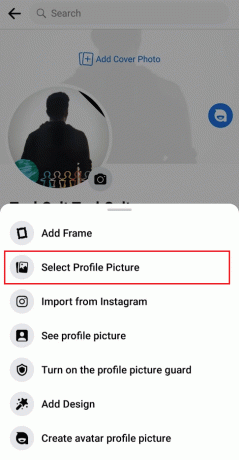
4. Vælg billede uden ramme fra dit telefongalleri og tryk på GEMME.
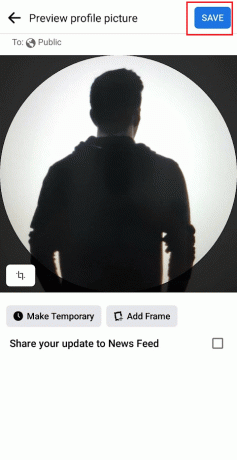
Læs også: Sådan fjerner du profilbillede fra TikTok-konto
Hvorfor vil Facebook ikke lade mig føje en ramme til mit profilbillede?
Mange gange, når vi prøver at sende en sms til nogen Facebook eller tilføj en ramme til profilbilledet, appen lader os ikke gøre det. I stedet kaster den en fejl og anvender ikke de nødvendige ændringer. De mest almindelige årsager til dette kan være:
- Ustabilt internet
- Facebook server nedetid
- Forældet Facebook-app
I dette tilfælde kan du prøve at opdatere appen via Google Play Butik og prøve igen efter et par timer.
Anbefalede:
- Ret Spotify Preview-sang, der ikke virker
- Sådan sletter du Google Classroom-opgave
- Sådan ændres avatar på Facebook
- Sådan ser du, hvem der har set min Facebook-profil for nylig
Vi håber, at du lærte om hvordan man fjerner ramme fra Facebook profilbillede på Android. Du er velkommen til at kontakte os med dine spørgsmål og forslag via kommentarfeltet nedenfor. Fortæl os også, hvad du vil lære om næste gang.